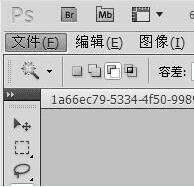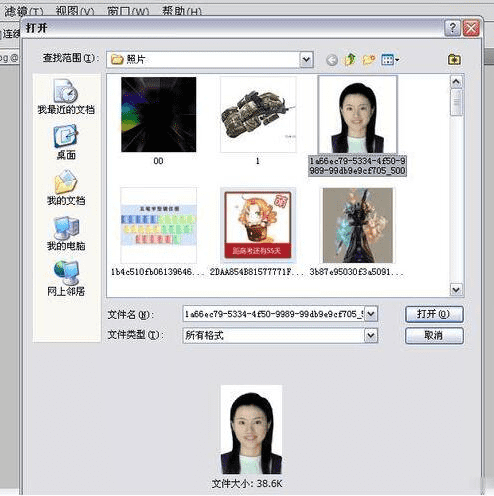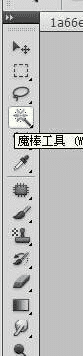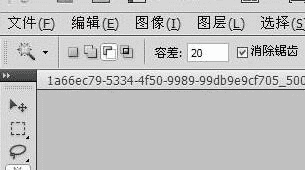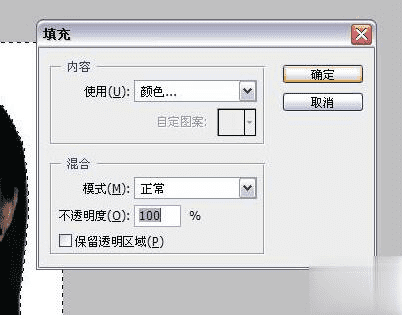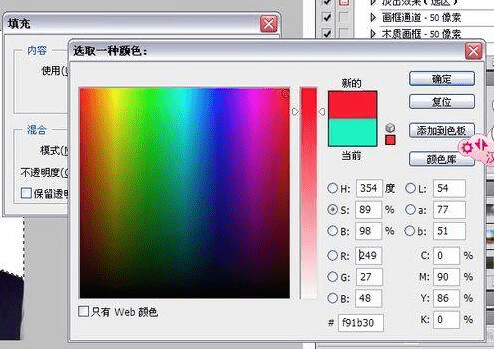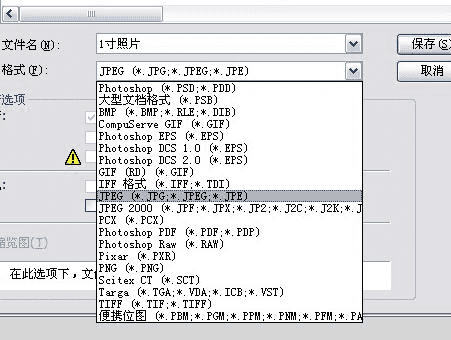欢迎来到彩壳资讯
彩壳资讯
PS怎么修改寸照的背景色
PS怎么修改寸照的背景色
PS怎么修改寸照的背景色?有很多网友们都不知道,那么下面就由小编为来为大家带来PS修改寸照背景色的步骤,一起去了解看一看吧!
PS修改寸照背景色的步骤
1、打开PS软件。
2、文件------打开-----选择要处理的照片。
3、在图层区域复制一个图层。
4、在工具选区里选择魔术棒工具。
5、点击照片上需要改变颜色的区域。点击后会出现如下图所示的选区形状,那么这就表示我们选择了该部分了。
6、然后新建一个图层在该图层的下方,然后在菜单栏点击编辑------填充------选择一种颜色,然后点击确定。然后得到这样的效果,如下图
7、这时我们会看到照片选择的区域还有蚂蚁线,有两种办法可以去掉蚂蚁线,一是点击照片的其它任何区域,二是点击菜单栏上的选择-------取消选择。然后就得到了如下的效果。

8、现在我们要把照片保存起来。选择jpg格式。(注意:提供两种改变图片大小的方法。1,改变图片的大小。在图像----图像大小---在选项里可以做出选择。2,改变图片的质量。在保存的时候有几种,最佳,高,中,低)
图片中的人物跟背景要有比较强的颜色对比才能用魔棒工具。
以上就是小编带来的PS修改寸照背景色的步骤了,更多相关内容敬请关注。
相关文章
- 11-28 强的新纪元:深度融合与改变我们的世界
- 11-28 智能家居行业趋势如何,趋势:引领行业标准化
- 11-28 笔记本市场前景展望:竞争格局、发展趋势与营销策略
- 11-27 5G手机性价比排行榜最新出炉!这些机型值得购买!
- 11-27 流媒体服务的优缺点,让你畅享视听盛宴
- 11-27 数码摄影摄像入门全攻略:从设备到后期,一篇文章教你
- 11-26 5G手机评测排名前十:让你拥有最快的网速!
- 11-26 最新5g手机评测排行榜前十名,手机评测排行榜前十名
- 11-26 电子书阅读器大比拼:谁是最亮的星?
- 11-25 无人机摄影:飞越天际,捕捉绝美瞬间
- 11-25 智能家居趋势如何描述,生活的潮流与变革
- 11-25 主流电子书阅读器评测,让你选出最适合自己的阅读利器
- 11-24 虚拟现实和增强现实:技术差异与未来融合
- 11-24 智能家居以后的趋势,未来已来,智能家居引领潮流
- 11-24 虚拟现实技术国家重点实验室,重点实验室:开启未来科
- 11-23 5G手机大对比:优缺点一览,让你选购无忧
- 11-23 掌握数码相机与摄影技巧,拍出绝美照片
- 11-23 笔记本电脑市场分析表格
- 11-22 数码相机技术美:捕捉精彩画面的奥秘
- 11-22 掌握数码相机与摄影技巧,拍出惊艳作品!
- 最近发表